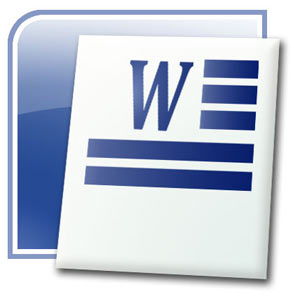دانش و فناوری
2 دقیقه پیش | گرفتن ویزای انگلیس در ایراناز زمانی که اخذ وقت سفارت انگلیس در تهران ممکن شد، بسیاری از مشکلات متقاضیان این ویزا نیز به فراموشی سپرده شد. اگر چه هنوز هم بعضی از متقاضیان این ویزا، به جهت تسریع مراحل ... |
2 دقیقه پیش | دوره مدیریت پروژه و کنترل پروژه با MSPپروژه چیست؟ پروژه به مجموعه ای از فعالیتها اطلاق می شود که برای رسیدن به هدف خاصی مانند ساختن یک برج، تاسیس یک بزرگراه، تولید یک نرم افزار و … انجام می شود. در همه پروژه ... |
نحوه ایجاد صفحه جدید در Word
اکثر کاربران در هنگام کار با نرمافزار Microsoft Word، وقتی قصد دارند تا ادامه متن خود را در یک صفحه جدید بنویسند، چند بار کلید Enter را فشار میدهند تا نشانگر متن به صفحه جدید وارد شود. این روش با وجود اینکه عملی است اما راه صحیحی نیست. چرا که در صورتی که در ابتدای صفحه قبلی، متن جدیدی اضافه کنید، چینش صفحات شما به هم میخورد و فضاهای خالی اضافی در صفحات به وجود میآید. در این ترفند قصد داریم نحوه صحیح ایجاد کردن یک صفحه جدید در Word را به وسیله یک کلید میانبر برای شما بازگو نماییم.
بدین منظور:
کافی است پس از اتمام تایپ متن خود در یک صفحه، کلیدهای ترکیبی Ctrl+Enter را فشار دهید.
خواهید دید که بدون ایجاد فضاهای خالی اضافی، نشانگر تایپ به صفحه بعدی خواهد رفت.
البته شما میتوانید با ورود به تب Insert و کلیک بر روی Page Break نیز این کار را انجام دهید.
منبع:tarfandstan.com
ویدیو مرتبط :
فیلم 8: نحوه ایجاد پارتیشن روی یک صفحه (Partition Face)
خواندن این مطلب را به شما پیشنهاد میکنیم :
نحوه ایجاد درایو مجازی با ادغام فضای چند هارد درایو در ویندوز 8
یکی از امکانات جدید و کاربردی که در ویندوز 8 وجود دارد قابلیت Storage Spaces است. شما به وسیله این قابلیت میتوانید فضای چند هارد درایو متصل به کامپیوتر را با یکدیگر ادغام کرده و یک درایو مجازی ایجاد کنید. این هارد درایوها میتوانند یک فلش دیسک یا یک هارد اکسترنال باشند. در این ترفند به نحوه انجام این کار خواهیم پرداخت.
بدین منظور:
ابتدا کلیدهای ترکیبی Win+R را فشار دهید تا پنجره Run باز شود.
در پنجره Run عبارت Control Panel را وارد نمایید و Enter بزنید تا وارد Control Panel ویندوز شوید.
اکنون به System and Security رفته و بر روی Storage Spaces کلیک کنید.
حال اطمینان پیدا کنید کلیه درایوهای خارجی مورد نظر به کامپیوتر متصل هستند. سپس بر روی Create a new pool and storage space کلیک کنید.
در پنجره باز شده کلیه هارد درایوهای متصل به کامپیوتر را مشاهده میکنید. همچنین درایوهایی که در این ادغام مجازی شرکت داده میشوند تیک خوردهاند. در صورتی که قصد ندارید یک هارد درایو را در این کار شرکت دهید میتوانید تیک آن را بردارید.
همچنین دقت کنید درایوی که در این کار شرکت داده میشود در ابتدا فرمت میشود، به این معنا که کلیه اطلاعات موجود در آن پاک خواهد شد. در نتیجه پیش از این کار حتماً از انجام آن مطمئن باشید و از اطلاعات ضروری خود در صورت نیاز پشتیبان تهیه کنید.
اکنون بر روی دکمه Create pool کلیک کنید.
در مرحله بعد میتوانید جزئیات مربوط به ایجاد درایو مجازی نظیر عنوان و نام درایو، نوع ذخیرهسازی اطلاعات و همچین ظرفیت آن را تعیین کنید.
با کلیک بر روی دکمه Create storage space درایو مجازی ساخته میشود و میتوانید با ورود به Computer این درایو را مشاهده کنید.
برای مدیریت این درایو مجازی نیز میتوانید مجدد به Control Panel و Storage Spaces مراجعه کنید.
منبع:tarfandstan.com
 انتخاب جراح بینی - بهترین جراح بینی
انتخاب جراح بینی - بهترین جراح بینی  عکس: استهلال ماه مبارک رمضان
عکس: استهلال ماه مبارک رمضان  عکس: ارزش تیم های حاضر در یورو 2016
عکس: ارزش تیم های حاضر در یورو 2016